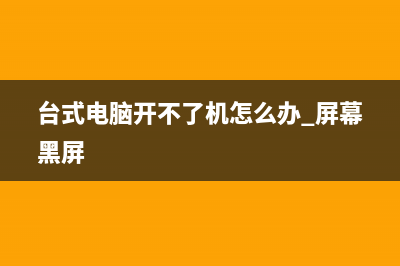试试win10桌面小工具吧,完全可以满足你 (w10桌面小图标)
整理分享试试win10桌面小工具吧,完全可以满足你 (w10桌面小图标),希望有所帮助,仅作参考,欢迎阅读内容。
内容相关其他词:win10桌面缩小如何恢复,win10桌面很小,win10桌面小图标设置,win10小桌面怎么设置,w10桌面小图标,windows10怎么调小桌面图标,win10小桌面怎么设置,win10桌面小图标设置方法,内容如对您有帮助,希望把内容链接给更多的朋友!
 桌面小工具 图1 不过也别灰心,就算咱们不用第三方工具,Win也准备了相似的功能,只是默认没有开启罢了。依次进入“设置-个性化-任务栏”,在右侧“通知区域”的选项下有个可以选择的“打开或关闭*图标”。桌面小工具图2 进去之后启用“WinInk工作区”后,我们就有常置于桌面上的便签可以用了哦,用它记录些日常的杂事是极好的。桌面小工具图3桌面小工具图4 可能会有小伙伴担心桌面*签最大的问题就是无法像文档一样保存,关闭了记录的数据就没了,来,Win+R组合键后输入这个路径 %LocalAppData%\Packages\Microsoft.MicrosoftStickyNotes_8wekyb3d8bbwe\LocalState桌面小工具图5 plum.sqlite文件就是便签的备份文件,保证它不*,我们就可以随时查看记录好的内容,或者在其他电脑上同步内容的说。 怀念win7的不妨按照上面小编教大家的方法,试试win桌面小工具吧!
桌面小工具 图1 不过也别灰心,就算咱们不用第三方工具,Win也准备了相似的功能,只是默认没有开启罢了。依次进入“设置-个性化-任务栏”,在右侧“通知区域”的选项下有个可以选择的“打开或关闭*图标”。桌面小工具图2 进去之后启用“WinInk工作区”后,我们就有常置于桌面上的便签可以用了哦,用它记录些日常的杂事是极好的。桌面小工具图3桌面小工具图4 可能会有小伙伴担心桌面*签最大的问题就是无法像文档一样保存,关闭了记录的数据就没了,来,Win+R组合键后输入这个路径 %LocalAppData%\Packages\Microsoft.MicrosoftStickyNotes_8wekyb3d8bbwe\LocalState桌面小工具图5 plum.sqlite文件就是便签的备份文件,保证它不*,我们就可以随时查看记录好的内容,或者在其他电脑上同步内容的说。 怀念win7的不妨按照上面小编教大家的方法,试试win桌面小工具吧! 标签: w10桌面小图标
本文链接地址:https://www.iopcc.com/jiadian/36870.html转载请保留说明!